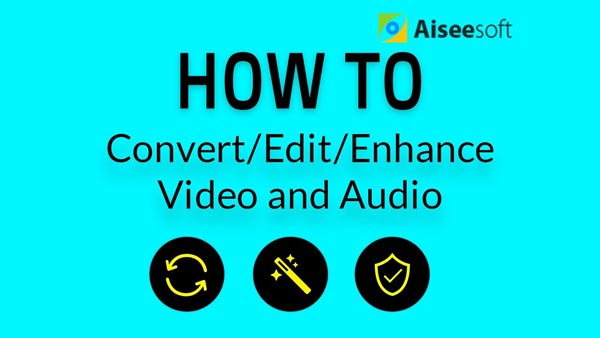Cuando graba un video e intenta ponerlo en Internet y compartirlo con sus amigos, es posible que solo le guste mostrarles la mejor parte excluyendo la parte aburrida del video original. Dado que la mayor parte del video se cargará y reproducirá como MP4, es posible que desee tener un recortador de MP4 profesional para ayudarlo a resolver el problema. Aquí en este artículo nos gustaría presentarles los 5 mejores recortador MP4 gratis y cómo recortar videos MP4 con el recortador de MP4 gratuito para su referencia.
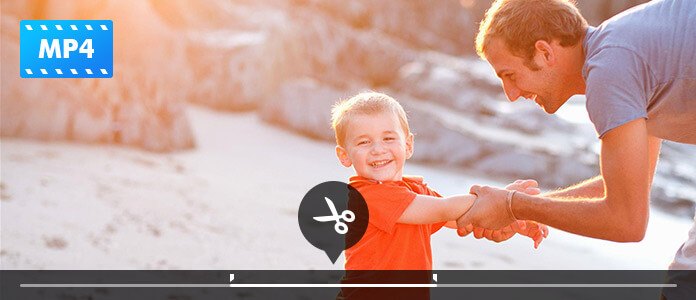
Free Video Editor es un programa profesional de edición de video MP4. Con su interfaz simple y fácil de usar, puede recortar fácilmente archivos MP4 en Windows 10/8/7 o Mac OS X/11. Además de recortar videos MP4, también puede rotar, recortar, agregar marcas de agua y efectos y convertir formatos MP4 con este editor de video gratuito. También admite la edición de MKV, MOV, AVI, MTS, MP3, AAC, WAV, etc. e incluso video 1080p HD y 4K.
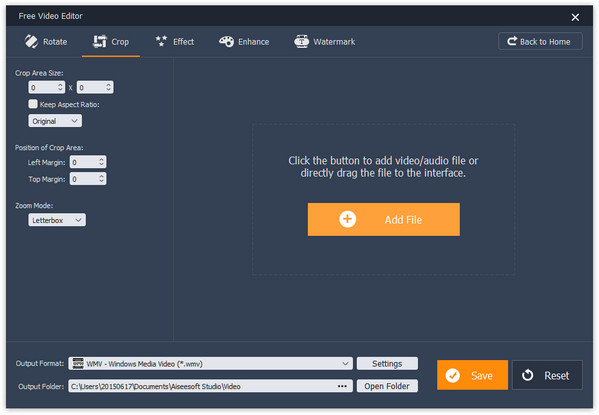
Windows Movie Maker ha sido un gran programa de edición de video para usuarios de Windows. Con Windows Movie Maker, puede recortar fácilmente un archivo de video MP4, juntarlo con fotos, agregar sonido o música a la presentación de diapositivas de video MP4, agregar transiciones y efectos según sus necesidades. Además de recortar MP4, también puede recortar MOV, AVI, WMV, M4V, etc.
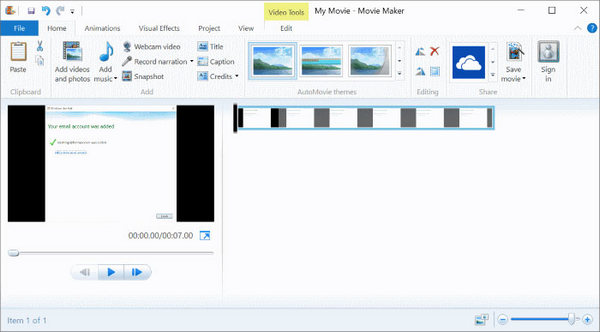
Avidemux, como un programa de edición de video de código abierto para varias plataformas (Windows, Mac y Linux), puede ayudarlo a recortar fácilmente archivos MP4 con su interfaz fácil de usar. También puede usar este software para recortar formatos de video como AVI, MPEG, MKV, ASF y más. Además de varias funciones de edición, Avidemux también tiene la función de realizar tareas automáticamente utilizando proyectos y colas de trabajos.
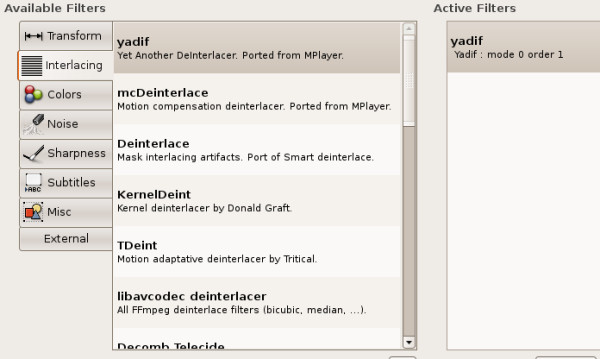
Usar Lightworks versión gratuita, puede importar, recortar y entrelazar fácilmente archivos de video y audio MP4 con solo unos pocos clics. Ofrece las herramientas de edición o recorte más avanzadas que serían un poco complicadas para el principiante. Dado que es un software de edición de video profesional, puede manejar archivos de gran tamaño con facilidad.
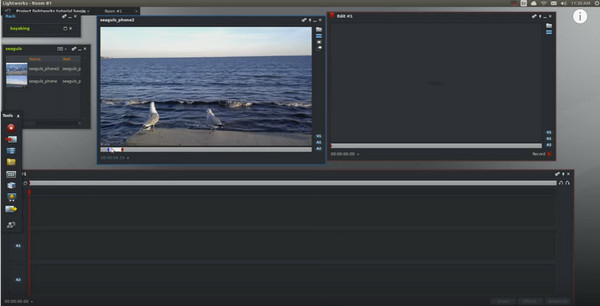
iMovie es un programa de edición de video nativo de Mac para Mac OS X. Admite la importación y el recorte de MP4 y otros archivos de video como MPEG, MOV, DV, HDV y AVCHD. Con sus increíbles funciones, puede recortar fácilmente videos MP4 y editarlos como desee. iMovie es una potente y eficaz herramienta de edición con funciones de edición especialmente dignas de elogio.

Paso 1 Elija la función de recorte
Descargue e instale el Editor de video gratuito. Aquí puedes elegir Clip basico (solo recorte un clip del video MP4 original) o Clip Avanzado (recorte el video MP4 en muchos segmentos) en la interfaz principal. Echemos Clip basico por ejemplo, para recortar el archivo MP4 en el clip que necesita.
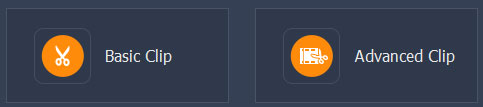
Paso 2 Recortar archivo de video MP4
Haga clic en el botón "Agregar archivo" para agregar el video MP4 que desea recortar. Puede recortar su video MP4 ingresando la hora exacta de inicio y finalización. También puede usar el clip de inicio y final en la barra de reproducción para recortar la parte que desee. Después de seleccionar, puede marcar la casilla para mantener la parte seleccionada o eliminar la parte seleccionada para facilitar el recorte. También puede obtener una vista previa del clip recortado antes de guardarlo.
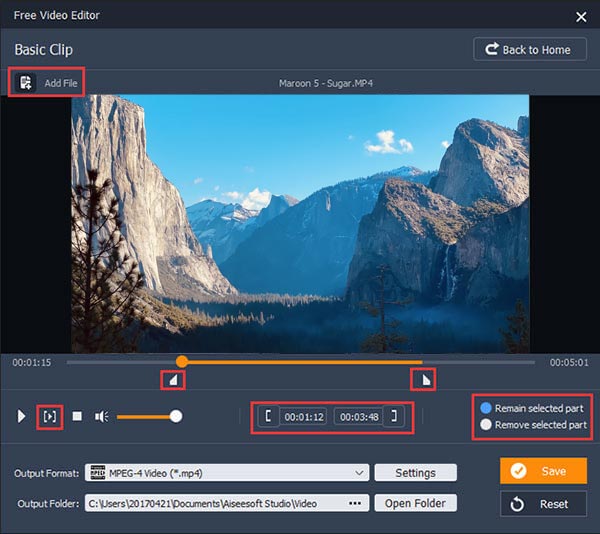
Paso 3 Guarde archivos de video MP4 recortados
Después de terminar de recortar, puede hacer clic en el botón "Guardar" para guardar el clip MP4 recortado. Tardará un minuto en guardar el archivo. Después de guardar, puede hacer clic en "Abrir carpeta de salida" para verificar el clip MP4 de salida.
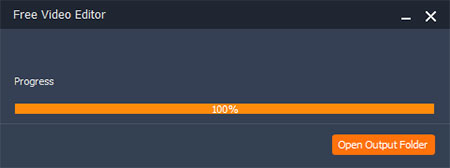
Consulte el siguiente video tutorial para una comprensión rápida:
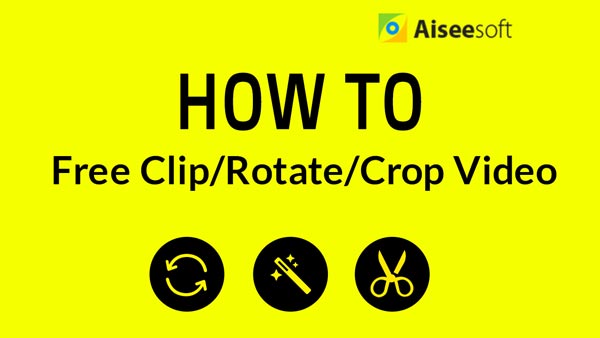

¿Puedo editar archivos MP4?
Sí. Con la ayuda de Aiseesoft Video Converter Ultimate, puede editar video MP4 en Windows 10. A medida que carga el archivo MP4 en este programa, puede hacer clic en el botón Editar para rotar, recortar, marcar con agua, agregar filtros, efectos y subtítulos al archivo MP4.
¿Cómo dividir un archivo MP4 por la mitad?
Con el recortador de MP4, puede fácilmente dividir un archivo MP4 a la mitad. Abra Aiseesoft Video Converter Ultimate y haga clic en el botón Agregar archivos para cargar su archivo MP4. Haz clic en el ícono Cortar debajo del video. Detenga el mouse en un punto determinado de la línea de tiempo, luego haga clic en el icono Dividir. Los archivos MP4 se cortarán en dos partes.
¿Qué usan los YouTubers para editar videos MP4?
Los 3 programas más populares para YouTuber son iMovie, Adobe Premiere Pro CC y Final Cut Pro X.